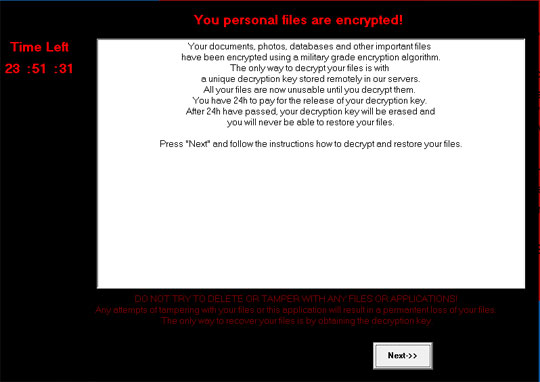Ransom.Win32.CRYPFINI.A
Ransom.CryptInfinite (NORTON); Ransom:Win32/Finicrypt.A (MICROSOFT)
Windows

Malware-Typ:
Ransomware
Zerstrerisch?:
Nein
Verschlsselt?:

In the wild::
Ja
Überblick
It arrives on a system as a file dropped by other malware or as a file downloaded unknowingly by users when visiting malicious sites.
Technische Details
Übertragungsdetails
It arrives on a system as a file dropped by other malware or as a file downloaded unknowingly by users when visiting malicious sites.
Installation
Schleust die folgenden Eigenkopien in das betroffene System ein:
- %User Profile%\{Computer name}-{Random Characters}.exe
(Hinweis: %User Profile% ist der Ordner für Benutzerprofile des aktuellen Benutzers, normalerweise C:\Windows\Profile\{Benutzername} unter Windows 98 und ME, C:\WINNT\Profile\{Benutzername} unter Windows NT, C:\Dokumente und Einstellungen\{Benutzername} unter Windows 2000(32-bit), XP und Server 2003(32-bit) und C:\Users\{user name} unter Windows Vista, 7, 8, 8.1, 2008(64-bit), 2012(64-bit) und 10(64-bit).)
Schleust die folgenden Dateien ein:
- {Target Drive or Folders}:\ReadDecryptFilesHere.txt
- %User Profile%\z2.bmp
(Hinweis: %User Profile% ist der Ordner für Benutzerprofile des aktuellen Benutzers, normalerweise C:\Windows\Profile\{Benutzername} unter Windows 98 und ME, C:\WINNT\Profile\{Benutzername} unter Windows NT, C:\Dokumente und Einstellungen\{Benutzername} unter Windows 2000(32-bit), XP und Server 2003(32-bit) und C:\Users\{user name} unter Windows Vista, 7, 8, 8.1, 2008(64-bit), 2012(64-bit) und 10(64-bit).)
Fügt die folgenden Prozesse hinzu:
- "%System%\cmd.exe" /k vssadmin.exe Delete Shadows /All /Quiet
- "%System%\cmd.exe" /k bcedit.exe /set {default} recoveryenabled No
- "%System%\cmd.exe" /k bcedit.exe /set {default} bootstatuspolicy ignoreallfailures
(Hinweis: %System% ist der Windows Systemordner. Er lautet in der Regel C:\Windows\System unter Windows 98 und ME, C:\WINNT\System32 unter Windows NT und 2000 sowie C:\Windows\System32 unter Windows 2000(32-bit), XP, Server 2003(32-bit), Vista, 7, 8, 8.1, 2008(64-bit), 2012(64bit) and 10(64-bit).)
Autostart-Technik
Fügt folgende Registrierungseinträge hinzu, um bei jedem Systemstart automatisch ausgeführt zu werden.
HKEY_CURRENT_USER\Software\Microsoft\
Windows\CurrentVersion\Run
Microsoft corporation = %User Profile%\{Computer name}-{Random Characters}.exe
Andere Systemänderungen
Fügt die folgenden Registrierungseinträge hinzu:
HKEY_CURRENT_USER\Software\CryptInfinite\
Info
KEY = [Random characters]
HKEY_CURRENT_USER\Software\CryptInfinite\
Info
KEYFREE = [Random characters]
HKEY_CURRENT_USER\Software\CryptInfinite\
Info
1 = 000000
HKEY_CURRENT_USER\Software\CryptInfinite\
Info
c = 23
HKEY_CURRENT_USER\Software\CryptInfinite\
Info
m = 59
HKEY_CURRENT_USER\Software\CryptInfinite\
Info
s = {59,43,41,39}
HKEY_CURRENT_USER\Software\CryptInfinite\
Info
Finish = True
HKEY_CURRENT_USER\Software\CryptInfinite\
Info
FreeFile = {File name of the 10th encrypted file}
HKEY_CURRENT_USER\Software\CryptInfinite\
Files
{Number starting from 1 up to the total number of encrypted files} = {File name of the encrypted file}
Ändert das Hintergrundbild des Desktops durch Abänderung der folgenden Registrierungseinträge:
HKEY_CURRENT_USER\Control Panel\Desktop
wallpaper = %User Profile%\z2.bmp
Prozessbeendigung
Beendet Prozesse oder Dienste, die einen oder mehrere dieser Zeichenfolgen enthalten, wenn sie im Speicher des betroffenen Systems ausgeführt werden:
- msconfig.exe
- rstrui.exe
- tcpview.exe
- procexp.exe
- procmon.exe
- wireshark.exe
- lordPE.exe
- regedit.exe
- cmd.exe
- filemon.exe
- procexp64.exe
Andere Details
Fügt die folgenden Registrierungsschlüssel hinzu:
HKEY_CURRENT_USER\Software\CryptInfinite
HKEY_CURRENT_USER\Software\CryptInfinite\
Info
HKEY_CURRENT_USER\Software\CryptInfinite\
Files
Es macht Folgendes:
- Encrypts files within the following drives only:
- Fixed Drive
- Removable Drive
- Network Drive
- Change desktop wallpaper into:

- Drops this text file that serves as a ransom note:
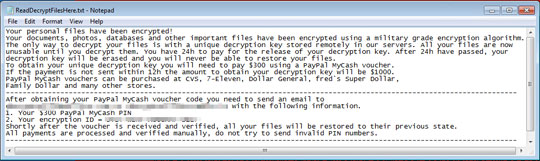
- Connects to the following URL and waits for a response before the malware proceeds to display the ransomnote:
- http://{BLOCKED}i2.onion.direct/lending/bot.php?name={Computer Name}&kod={Random Characters}&pid=2
- Display this following window if successfully established connection from the URL above:
- These buttons does the following:
- "Next->" -> Display another page:

- "Where buy?" -> https://www.paypal-cash.com -> Legitimate Paypal website.
- "Decrypt 1 file for free" -> Restore the 10th encrypted file.
- "Manual Check" -> Display another message and button:
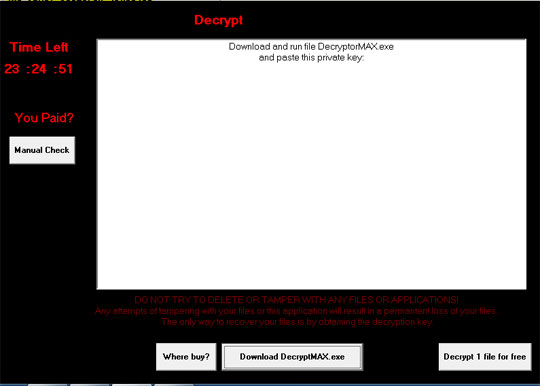
- "Download DecryptMax.exe" -> http://www.sendspace.com/file/{BLOCKED}n
- "Next->" -> Display another page:
Lösungen
Step 1
Für Windows ME und XP Benutzer: Stellen Sie vor einer Suche sicher, dass die Systemwiederherstellung deaktiviert ist, damit der gesamte Computer durchsucht werden kann.
Step 2
<p> Beachten Sie, dass nicht alle Dateien, Ordner, Registrierungsschlüssel und Einträge auf Ihrem Computer installiert sind, während diese Malware / Spyware / Grayware ausgeführt wird. Dies kann auf eine unvollständige Installation oder andere Betriebssystembedingungen zurückzuführen sein. Fahren Sie mit dem nächsten Schritt fort. </ p><p> Beachten Sie, dass nicht alle Dateien, Ordner, Registrierungsschlüssel und Einträge auf Ihrem Computer installiert sind, während diese Malware / Spyware / Grayware ausgeführt wird. Dies kann auf eine unvollständige Installation oder andere Betriebssystembedingungen zurückzuführen sein. Fahren Sie mit dem nächsten Schritt fort. </ p>
Step 3
Im abgesicherten Modus neu starten
Step 4
Diesen Registrierungswert löschen
Wichtig: Eine nicht ordnungsgemäße Bearbeitung der Windows Registrierung kann zu einer dauerhaften Fehlfunktion des Systems führen. Führen Sie diesen Schritt nur durch, wenn Sie mit der Vorgehensweise vertraut sind oder wenn Sie Ihren Systemadministrator um Unterstützung bitten können. Lesen Sie ansonsten zuerst diesen Microsoft Artikel, bevor Sie die Registrierung Ihres Computers ändern.
- In HKEY_CURRENT_USER\Software\Microsoft\Windows\CurrentVersion\Run
- Microsoft corporation = %User Profile%\{Computer name}-{Random Characters}.exe
- Microsoft corporation = %User Profile%\{Computer name}-{Random Characters}.exe
- In HKEY_CURRENT_USER\Software\CryptInfinite\Info
- KEYFREE = [random characters]
- KEYFREE = [random characters]
- In HKEY_CURRENT_USER\Software\CryptInfinite\Info
- KEY = [Random characters]
- KEY = [Random characters]
- In HKEY_CURRENT_USER\Software\CryptInfinite\Info
- 1 = 000000
- 1 = 000000
- In HKEY_CURRENT_USER\Software\CryptInfinite\Info
- c = 23
- c = 23
- In HKEY_CURRENT_USER\Software\CryptInfinite\Info
- m = 59
- m = 59
- In HKEY_CURRENT_USER\Software\CryptInfinite\Info
- s = {59,43,41,39}
- s = {59,43,41,39}
- In HKEY_CURRENT_USER\Software\CryptInfinite\Info
- Finish = True
- Finish = True
- In HKEY_CURRENT_USER\Software\CryptInfinite\Info
- FreeFile = {File name of the 10th encrypted file}
- FreeFile = {File name of the 10th encrypted file}
- In HKEY_CURRENT_USER\Software\CryptInfinite\Files
- {Number starting from 1 up to the total number of encrypted files} = {Filename of encrypted file}
- {Number starting from 1 up to the total number of encrypted files} = {Filename of encrypted file}
- In HKEY_CURRENT_USER\Control Panel\Desktop
- wallpaper = %User Profile%\z2.bmp
- wallpaper = %User Profile%\z2.bmp
Step 5
Diesen Registrierungsschlüssel löschen
Wichtig: Eine nicht ordnungsgemäße Bearbeitung der Windows Registrierung kann zu einer dauerhaften Fehlfunktion des Systems führen. Führen Sie diesen Schritt nur durch, wenn Sie mit der Vorgehensweise vertraut sind oder wenn Sie Ihren Systemadministrator um Unterstützung bitten können. Lesen Sie ansonsten zuerst diesen Microsoft Artikel, bevor Sie die Registrierung Ihres Computers ändern.
- In HKEY_CURRENT_USER\Software\CryptInfinite
- In HKEY_CURRENT_USER\Software\CryptInfinite\Info
- In HKEY_CURRENT_USER\Software\CryptInfinite\Files
Step 6
Diese Datei suchen und löschen
- %User Profile%\{Computer name}-{Random Characters}.exe
- {Target Drive or Folders}:\ReadDecryptFilesHere.txt
- %User Profile%\z2.bmp
Step 7
Desktop-Eigenschaften zurücksetzen
Step 8
Führen Sie den Neustart im normalen Modus durch, und durchsuchen Sie Ihren Computer mit Ihrem Trend Micro Produkt nach Dateien, die als Ransom.Win32.CRYPFINI.A entdeckt werden. Falls die entdeckten Dateien bereits von Ihrem Trend Micro Produkt gesäubert, gelöscht oder in Quarantäne verschoben wurden, sind keine weiteren Schritte erforderlich. Dateien in Quarantäne können einfach gelöscht werden. Auf dieser Knowledge-Base-Seite finden Sie weitere Informationen.
Step 9
Restore encrypted files from backup.
Nehmen Sie an unserer Umfrage teil